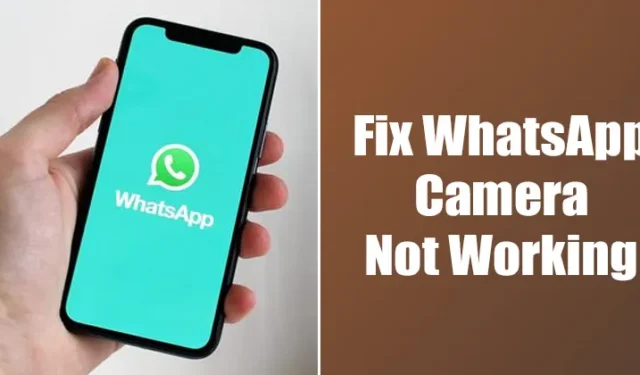
За последние несколько лет WhatsApp превратился из простого приложения для обмена сообщениями в одно из ведущих приложений для обмена мгновенными сообщениями на Android. Приложение для обмена мгновенными сообщениями позволяет пользователям совершать голосовые/видеозвонки, отправлять и получать изображения, создавать группы, делиться статусом и т. д.
Хотя WhatsApp в основном не содержит ошибок, пользователи все же сообщают о некоторых проблемах при использовании приложения на своем Android. Недавно многие пользователи спросили нас, как исправить неработающую камеру WhatsApp. Если вы один из тех, кто спрашивает, вот что вам нужно сделать.
1. Перезагрузите свое Android-устройство.
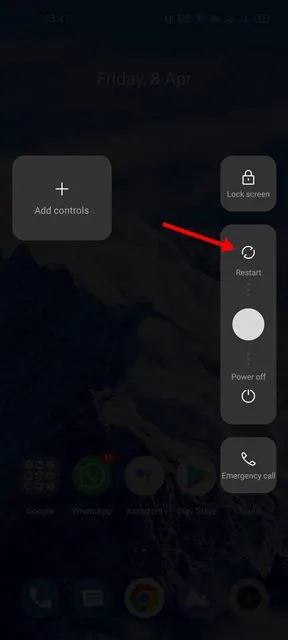
Если вы давно не перезагружали свой Android-смартфон, сделайте это прямо сейчас. Это важный совет по устранению неполадок, который иногда творит чудеса.
Перезапуск Android выгрузит приложение WhatsApp и связанные с ним процессы из оперативной памяти, заставляя ваше устройство Android выделить новую память для приложения WhatsApp. Поэтому, прежде чем пробовать какой-либо другой метод, перезагрузите устройство Android.
2. Проверьте камеру вашего телефона.
Если камера WhatsApp не работает после перезагрузки, необходимо проверить камеру телефона. Сначала вам нужно проверить, работает ли камера вашего телефона. Чтобы проверить это, вам нужно открыть стандартное приложение камеры вашего Android-смартфона.
Если интерфейс камеры загружается, сделайте несколько изображений или запишите короткое видео. Если камера вашего телефона не работает, сначала необходимо ее исправить. В случае аппаратной проблемы рекомендуется отнести телефон в местный сервисный центр.
3. Проверьте разрешения камеры для WhatsApp.
Следующее, что вы можете сделать, чтобы решить проблему «Камера WhatsApp не работает», — это проверить, включены ли разрешения камеры. Вот как это подтвердить.
1. Сначала нажмите и удерживайте значок приложения WhatsApp на главном экране и выберите «Информация о приложении» .
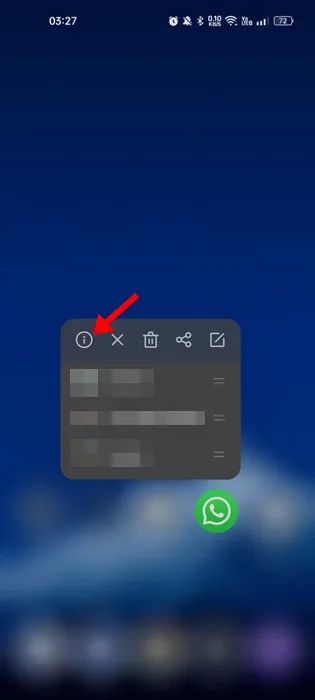
2. В разделе «Информация о приложении» выберите «Разрешения» .
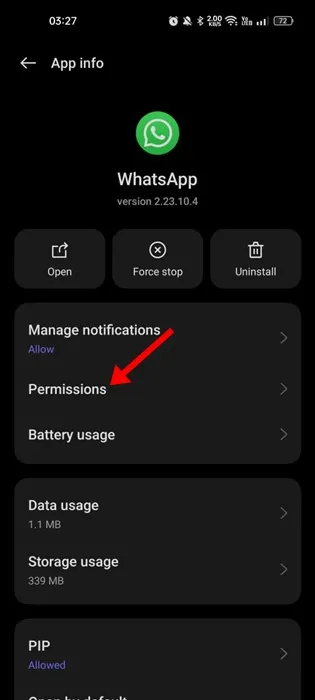
3. Теперь в разделе «Разрешения» выберите «Камера» .
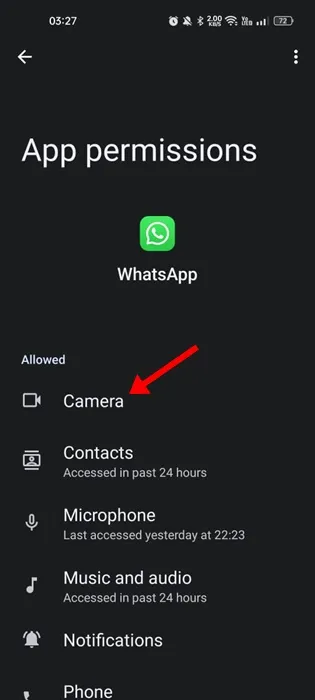
4. Убедитесь, что для разрешения камеры установлено значение « Разрешить только при использовании приложения» .
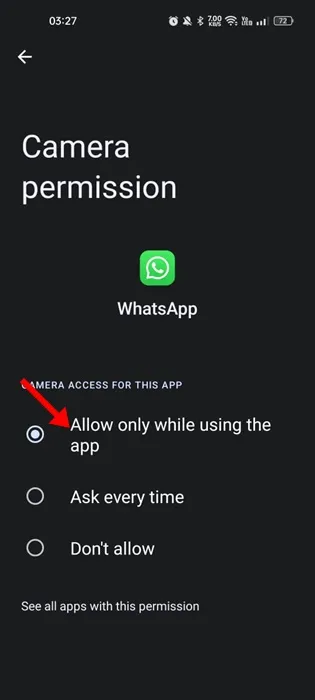
4. Закройте любое другое приложение с помощью камеры.
Некоторые вредоносные приложения могут бесшумно использовать камеру вашего телефона и не позволять другим использовать ее. Эти приложения не будут найдены в меню последних приложений, но они будут в списке установленных приложений.
Если вы используете Android версии 12 или выше, в строке состояния появится зеленая точка, указывающая, что камера используется.
Итак, если вы видите зеленую точку, немедленно просмотрите приложения и найдите подозрительные приложения. Также рекомендуется закрыть все другие приложения, использующие камеру, чтобы решить проблему с неработающей камерой WhatsApp.
5. Обновите приложение WhatsApp для Android.
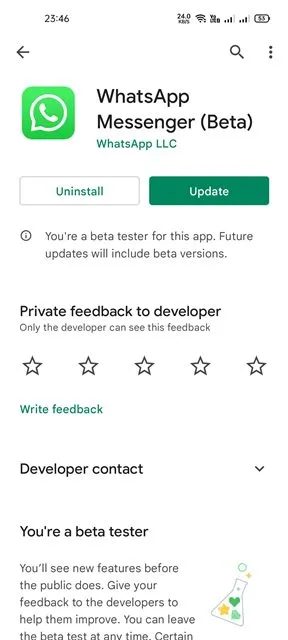
WhatsApp часто выпускает обновления, которые включают исправления критических ошибок и исправления безопасности. Вы ни в коем случае не должны пропустить эти обновления, особенно если у вас возникли проблемы, например, не работает камера WhatsApp.
Итак, если камера WhatsApp не работает из-за ошибок, вам необходимо обновить приложение из Google Play Store . Обновление приложения WhatsApp также устранит ошибку, препятствующую открытию камеры.
6. Принудительно остановите приложение WhatsApp.
Если камера вашего телефона работает нормально, но WhatsApp по-прежнему не загружает камеру, вам необходимо принудительно остановить приложение WhatsApp. Чтобы принудительно остановить WhatsApp, вам необходимо выполнить несколько простых шагов, о которых мы рассказали ниже.
1. Сначала откройте приложение «Настройки» на своем смартфоне Android.
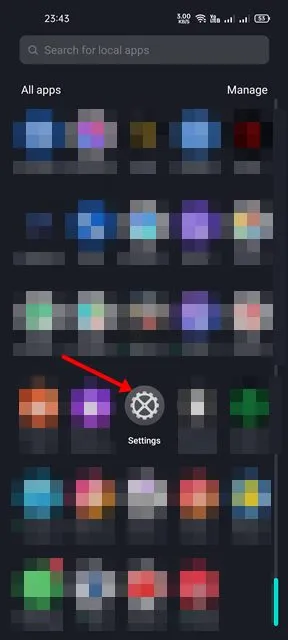
2. В приложении «Настройки» прокрутите вниз и нажмите «Приложения» .
3. Теперь вы можете просмотреть все приложения, установленные на вашем устройстве. Затем найдите и коснитесь приложения WhatsApp из списка.
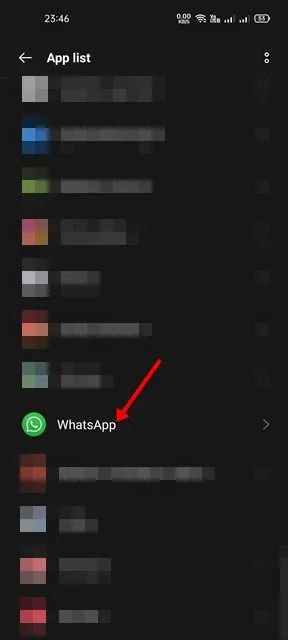
4. На следующей странице коснитесь параметра «Принудительная остановка» , как показано ниже.

5. Приложение WhatsApp будет остановлено. После этого перезапустите приложение WhatsApp.
7. Выйдите из бета-программы WhatsApp.
Если вы присоединились к программе бета-тестирования WhatsApp, возможно, вы будете получать бета-обновления приложения WhatsApp.
Несмотря на то, что бета-версия WhatsApp предоставляет доступ к экспериментальным функциям, в этих функциях обычно есть ошибки и сбои, которые могут вызвать различные проблемы.
Итак, если вы по-прежнему не можете открыть камеру WhatsApp, вы можете выйти из бета-программы WhatsApp, выполнив следующие действия.
1. Откройте Google Play Store на своем Android и найдите WhatsApp .
2. Откройте официальную страницу со списком приложений WhatsApp .
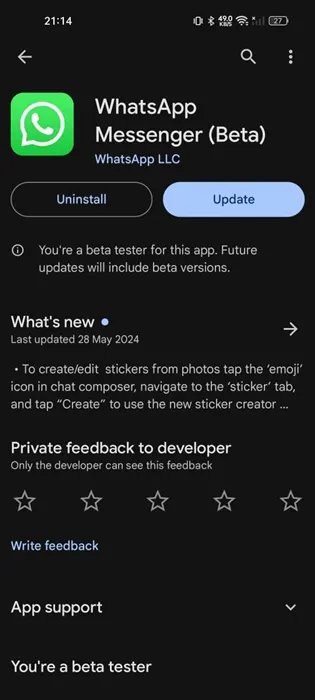
3. Затем прокрутите вниз до раздела «Вы бета-тестер» и нажмите « Выйти» .
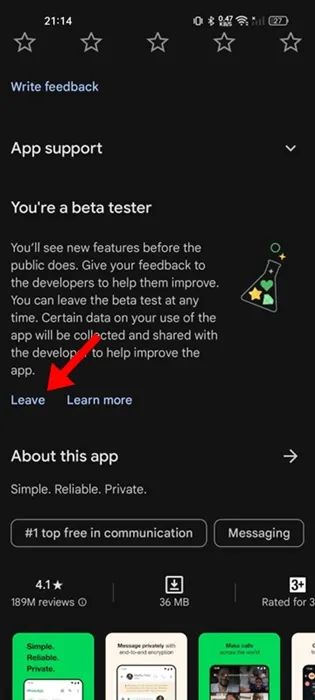
4. В ответ на запрос подтверждения выхода из бета-программы снова нажмите «Выйти» .
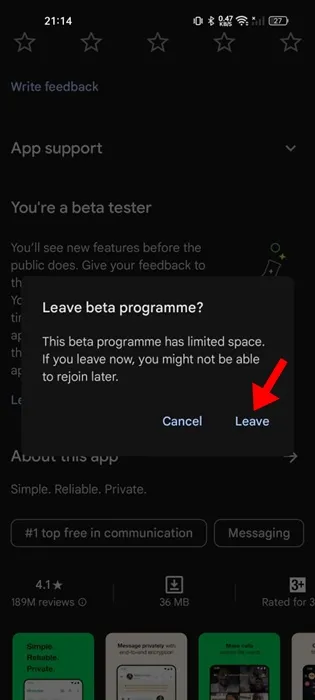
8. Очистите кэш и файл данных WhatsApp.
Иногда WhatsApp не может загрузить камеру из-за повреждения кеша и файла данных. Следовательно, вам необходимо очистить кеш и файл данных WhatsApp, чтобы решить эту проблему. Вот что вам нужно сделать.
1. Сначала откройте приложение «Настройки» на своем смартфоне Android.
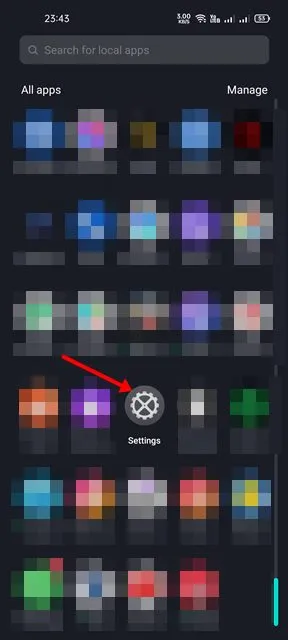
2. В приложении «Настройки» прокрутите вниз и нажмите «Приложения».
3. Теперь вы можете просмотреть все приложения, установленные на вашем устройстве. Найдите и коснитесь приложения WhatsApp из списка.
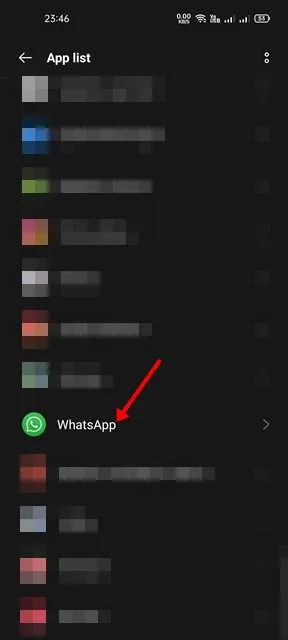
4. На следующей странице коснитесь параметра «Использование хранилища» , как показано ниже.
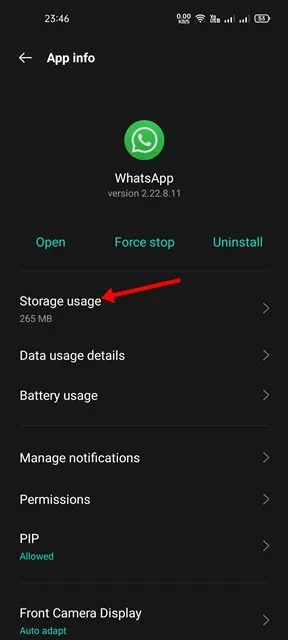
5. На странице «Использование хранилища» коснитесь параметра «Очистить данные» , затем « Очистить кэш» .
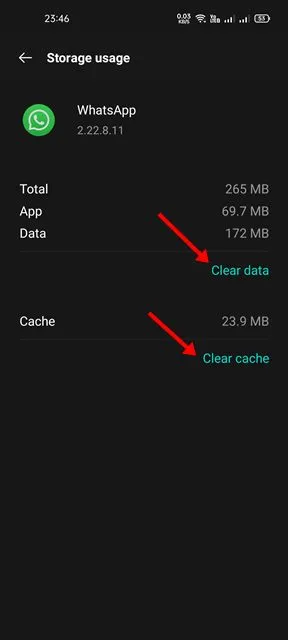
После выполнения вышеуказанных шагов снова откройте приложение WhatsApp. Вам необходимо пройти процедуру верификации еще раз.
9. Переустановите WhatsApp на Android.
Если ни один метод не сработал, последний оставшийся вариант — переустановить приложение WhatsApp на Android. При этом на ваше устройство Android будут установлены новые файлы WhatsApp. Вот как переустановить WhatsApp на Android.
1. Прежде всего, нажмите иконку WhatsApp и выберите опцию «Удалить» .
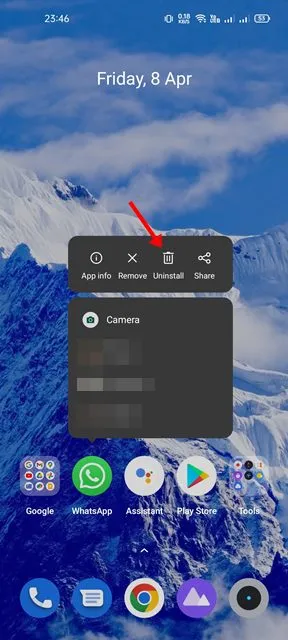
2. После удаления откройте Google Play Store и найдите WhatsApp. Затем откройте приложение WhatsApp из результатов поиска в Google Play Store и нажмите кнопку «Установить».
Мы уверены, что описанные выше методы помогут вам исправить неработающую камеру WhatsApp на Android. Надеюсь, эта статья помогла вам! Пожалуйста, поделитесь им также со своими друзьями. Если у вас есть какие-либо сомнения, сообщите нам об этом в поле для комментариев ниже.




Добавить комментарий